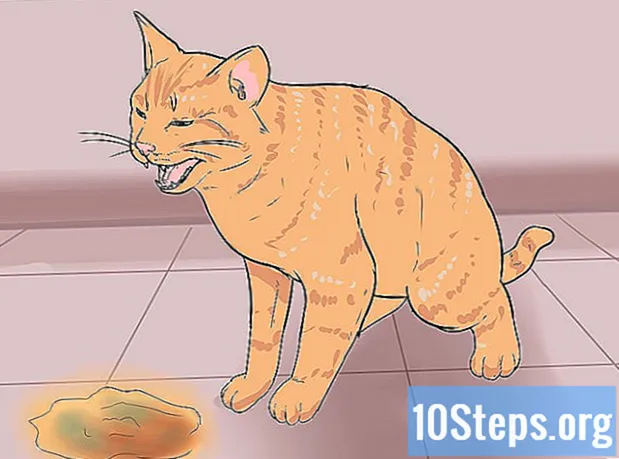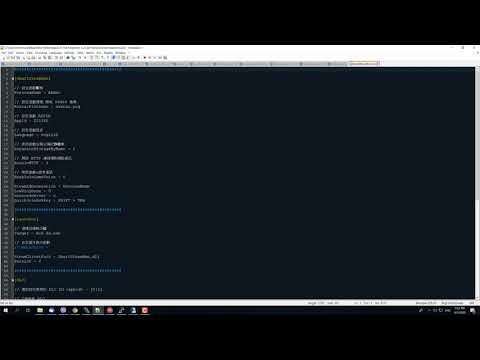
Inhoud
Het ontbreken van de LAN-modus (Local Area Network) is een van de redenen waarom fans van de klassieke Age of Empires 2 niet zo enthousiast zijn om de HD-versie, gelanceerd in 2013, te spelen. LAN-games worden gespeeld door spelers met hun computers met elkaar verbonden op een lokaal netwerk; daarom hoeven ze geen online servers te gebruiken, die over het algemeen traag zijn.
AoE2HD heeft geen echte ondersteuning voor de LAN-modus, erkend door gaminggemeenschappen over de hele wereld. Om het spel met wie dan ook te spelen, moet je een internetverbinding hebben en ingelogd zijn op Steam. Steam zou, na verbinding te hebben gemaakt met zijn servers, de pc's van spelers toestaan om AoE2HD-gerelateerd netwerkverkeer terug te verplaatsen naar hun lokale netwerk (als ze met mensen op hetzelfde LAN spelen), maar het is een methode die blijkbaar werkt het niet voor iedereen. Als je je internetverbinding verliest, wordt de game bovendien verbroken.
Er zijn enkele video's op internet die laten zien hoe je het probleem kunt omzeilen door het spel aan te passen zodat je LAN-spellen kunt verbinden zonder internet (wat in feite het echte doel is van een LAN-spel).
Stappen
Deel 1 van 3: De Steam-service op uw computer installeren
Ga naar de Steam-website. In Age of Empires II HD kunnen multiplayer-wedstrijden (inclusief LAN) niet worden gespeeld zonder Steam; bovendien kan de game er alleen via worden gekocht.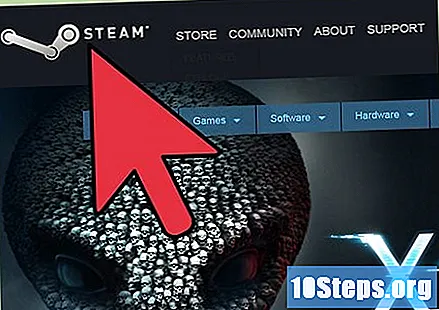

Download de software. Ga naar de website van de dienst en klik op "Steam installeren" bovenaan het scherm, in groen. U krijgt het configuratiebestand, 1,5 MB groot en de naam "SteamSetup.exe".
Installeer Steam. Voer het na het downloaden uit om het configuratieproces te starten; het volledige programma wordt gedownload naar uw computer (gemiddeld 120 MB). De software werkt voor zowel Mac als Windows.
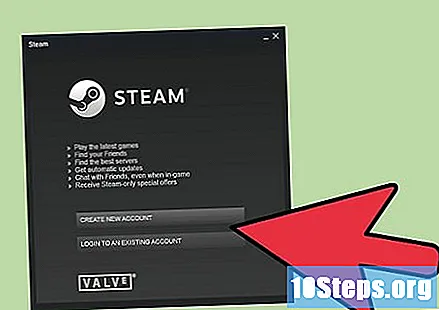
Log in op je Steam-account of maak een nieuwe aan. Nadat je de installatie hebt voltooid, moet je inloggen op je Steam-account; voer gebruikersnaam en wachtwoord in de corresponderende velden in en klik op "Enter".- Als je nog geen account bij de service hebt, klik dan op "Maak een account op Steam" in de rechter benedenhoek van het pop-upvenster. U wordt gevraagd om een Steam-gebruikersnaam in te voeren (maak er een aan die uniek is), uw e-mailadres (deze moet actief zijn, aangezien u uw account moet bevestigen) en een wachtwoord.
Deel 2 van 3: AoE2HD toevoegen aan de Steam-gamebibliotheek
Toegang tot de gamebibliotheek. Bovenaan de Steam-client zijn er verschillende tabbladen; een van hen is de "Bibliotheek". Klik erop om een vervolgkeuzemenu te openen.
Kies daarin "Games", de eerste optie. Als je een game hebt gekocht op Steam, wordt deze in het linkerdeelvenster weergegeven.
Voeg de AoE2HD-productcode toe aan Steam. Klik in de linkerbenedenhoek van de software op "Game toevoegen" en vervolgens op "Activeer een product op Steam" in het menu. Een dialoogvenster geeft instructies voor de volgende stappen die moeten worden genomen om de AoE2HD-productcode toe te voegen.
- In het dialoogvenster moet je de productcode van het spel invoeren. Het moet in de cd- of dvd-doos zitten toen u de originele AoE2 kocht, en het heeft geen standaardformaat en kan letters en cijfers bevatten. Voer het in de velden in en volg de instructies op het scherm om het proces te voltooien.
- Weet dat het gebruik van de code om het spel op uw computer te installeren en het aan Steam toevoegen twee verschillende dingen zijn. Op die manier kunt u de code nog steeds op Steam gebruiken, zelfs nadat u deze hebt gebruikt om AoE2 op uw computer te installeren.
Deel 3 van 3: een LAN-game spelen
Open AoE2HD op Steam. Nadat je de spelcode hebt toegevoegd, verschijnt het spel in de lijst met spellen in het linkerpaneel van de Spelbibliotheek. Selecteer het en klik op "Spelen" in het rechterpaneel.
Ga naar de multiplayer-modus. Klik in het hoofdmenu van het spel op "Multiplayer"; Er worden drie opties weergegeven: "Snelle start", "Door de lobby bladeren" en "Aanmaken".
- In "Snelstart" ga je rechtstreeks een geschil aan met andere Steam-gebruikers, volgens de voorkeuren die je kiest. In "Browse the Lobby" zie je een lijst met beschikbare wedstrijden. Kies er een en voer in.
- Met de optie "Aanmaken" kunt u een wedstrijd opzetten zodat andere mensen kunnen meedoen. Ze kunnen zich al dan niet op hetzelfde LAN-netwerk bevinden als het jouwe, zolang ze een Steam-account hebben en zijn ingelogd.
Maak een spel. Selecteer de "Create" optie en een dialoogvenster genaamd "Create Game" zal verschijnen. Daar is er een item genaamd "Zichtbaarheid", waar u een van de onderstaande instellingen kunt configureren: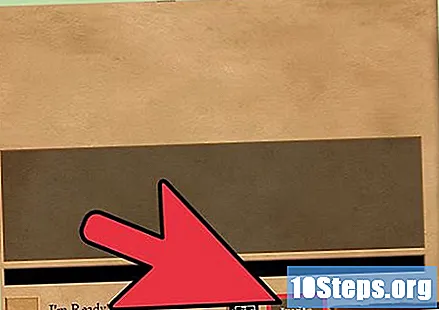
- "Openbaar": creëert een spel waaraan elke AoE2HD-gebruiker kan deelnemen, ongeacht of ze zich op hetzelfde LAN bevinden of niet. Het is mogelijk om in te stellen hoeveel spelers (maximaal zeven) kunnen invoeren via de instellingen op de volgende pagina. Als je wilt, kun je ook spelers plaatsen die door de computer worden bestuurd.
- "Vrienden": om een spel te maken waaraan alleen je Steam-vrienden kunnen deelnemen. Ze hoeven niet op hetzelfde LAN te zitten.
- "Privé": gebruikers kunnen dit spel alleen betreden als ze door jou zijn uitgenodigd. Nodig bij het kiezen van deze optie mensen uit met de knop "Uitnodigen" onderaan de pagina "Spelinstellingen". Voer de Steam-gebruikersnaam van de persoon in en klik op "Uitnodigen"; via het Steam-account krijgt ze een melding dat ze is uitgenodigd voor een wedstrijd en via de optie "Browse the Lobby" kun je haar vinden.
- Als je klaar bent met het maken van instellingen en het uitnodigen van anderen, klik dan op "Aanmaken" onderaan het dialoogvenster om de pagina "Spelinstellingen" te openen.
Configureer de gewenste instellingen. Enkele van de opties die u kunt wijzigen, zijn: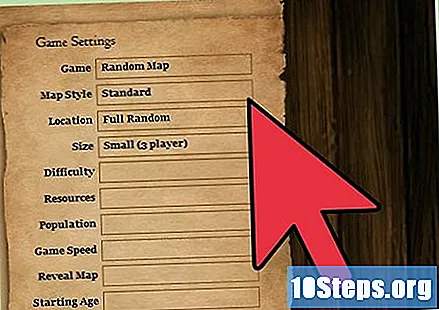
- "Kaartstijl": het type kaart van de wedstrijd (bijvoorbeeld een standaard of echte kaart).
- "Game Difficulty Level": het vaardigheidsniveau van spelers bestuurd door de computer, indien aanwezig.
- "Maximaal toegestane populatie": het maximum aantal eenheden dat elke speler kan creëren.
- "Spelsnelheid": het tempo waarmee de speeltijd verstrijkt (geldt voor alle spelers).
- "Map Size": de grootte van de kaart (hoe groter, hoe langer het spel zou moeten duren).
- "Cheats Enabled / Disabled": stelt spelers in staat cheats te gebruiken of niet cheats in het spel.
- "Overwinningsvoorwaarden": de voorwaarden waaraan een speler moet voldoen om als winnaar van de wedstrijd te worden beschouwd.
Start het LAN-geschil. Als je klaar bent met het instellen van je voorkeuren voor het multiplayer-spel, zouden andere mensen meedoen; je ziet hun (Steam) gebruikersnaam in de lobbylijst, in het linkerpaneel van "Spelinstellingen". Zodra iedereen zich heeft aangemeld, klikt u op "Start Game" om te beginnen.
- Wanneer je het spel met je vrienden op LAN start, zal Steam de verbinding tot stand brengen via het kortste pad tussen jullie, dat wil zeggen via het lokale netwerk. Dit betekent dat zelfs als de Steam-servers overbelast zijn, het spel niet crasht, zolang ze zich allemaal op hetzelfde LAN bevinden.
Tips
- Om op LAN te kunnen spelen, moeten jij en andere gebruikers Steam-accounts hebben.
- Zelfs als u zich op hetzelfde lokale LAN bevindt als de andere spelers, heeft iedereen een internetverbinding nodig om in te loggen op Steam-servers.